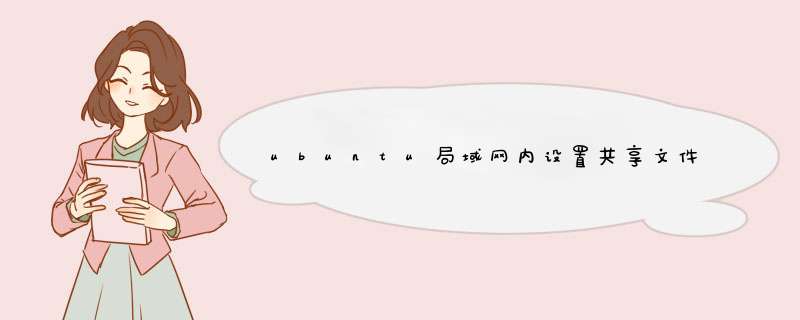
下面做一个共享例子记录:
如上图,如果是第一次配置,需要安装samba,点击安装服务
点击安装,勾选如下所有权限(创建和删除),点击创建共享
\\192.168.0.108\testShare
此方法在一台电脑上创建或删除文件夹里的文件另一台电脑同步变化,但是不能互相编辑,比如我在ubuntu上新建了一个m.md的文件,ubuntu上可以编辑,win上不能编辑,win上新建了一个test.txt,win上可以编辑,ubuntu上不能编辑,但是都可以复制到其他文件夹再做编辑,也不错啦,总算能快捷的互传文件了。
方法/步骤:ubuntu系统下要访问windows下的共享文件,要安装samba工具,前面几步我们先讲述怎么安装samba这个工具,依次点击并打开:“系统”---“系统管理”---“新立得软件包管理器”“新立得软件包管理器”打开后如下图所示,这个是Ubuntu系统为了方便我们安装和卸载软件,提供的一个非常强大的工具在搜索框中输入要安装的软件的关键字,系统就会列出相关软件,找到samba,点右键选择“编辑以便安装”选择“编辑以便安装”后,点击工具栏中的“应用”按钮就可以安装了,之后会自动帮我们下载软件包,然后安装,全自动的过程,非常方便安装完samba后,再回去系统中,依次点击系统菜单栏中的:“位置”-----“连接到服务器”连接到服务器的设置框如下所示,我们主要是在这里设置一些参数在服务类型后面的菜单列表框中选择“windows共享”然后再服务器后面的输入框内输入我们要访问的windows系统的服务器或者普通电脑的IP地址,下面的信息可以不用填写或者根据需要进行填写在连接到服务器填写好参数后,点击右下方的“连接”按钮,就可以打开对应的IP地址的共享了欢迎分享,转载请注明来源:内存溢出

 微信扫一扫
微信扫一扫
 支付宝扫一扫
支付宝扫一扫
评论列表(0条)